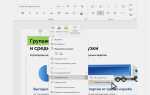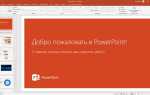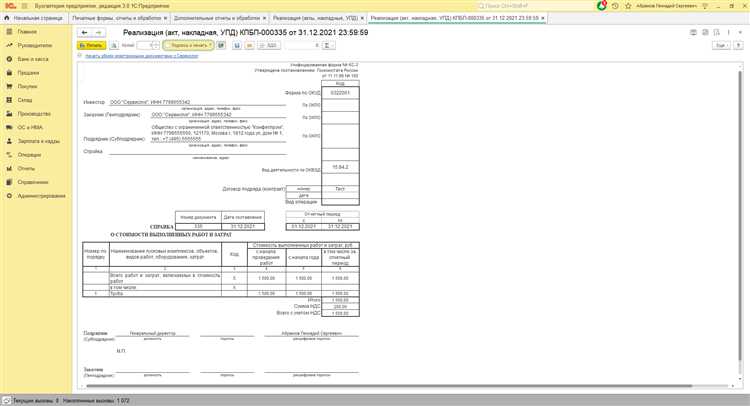
В конфигураторе 1С форма документа может быть удалена только при соблюдении определённых условий. Если форма создавалась вручную и не является автоматически сгенерированной, её можно безопасно удалить без последствий для структуры конфигурации. Важно учитывать, что формы, созданные системой, при удалении будут автоматически восстановлены при следующем открытии объекта, если не отключена автогенерация.
Чтобы исключить повторное появление формы, необходимо открыть свойства документа и на вкладке Формы указать, что форма не используется. Например, отключить основную форму объекта, списка или выбора. Только после этого можно переходить к удалению формы вручную. Без этого конфигуратор автоматически создаст новую форму при первом же запуске конфигурации или при открытии объекта в режиме предприятия.
Удаление осуществляется через дерево конфигурации: выбирается нужная форма, нажимается клавиша Del или используется контекстное меню. После удаления следует обязательно выполнить проверку конфигурации (Ctrl+Alt+Shift+F7) и протестировать поведение объекта в пользовательском режиме, чтобы убедиться в отсутствии обращений к удалённой форме из модулей и команд интерфейса.
Если форма была связана с расширением или внешней обработкой, необходимо проверить соответствующий код на предмет ссылок на неё. При обнаружении обращений к несуществующей форме возможны ошибки времени выполнения, что особенно критично для рабочих конфигураций.
Поиск нужной формы в дереве конфигурации
Чтобы быстро найти форму документа в дереве конфигурации 1С, выполните следующие действия:
- Откройте конфигуратор и загрузите нужную конфигурацию.
- Перейдите в раздел «Конфигурация» – левая часть экрана с древовидной структурой объектов.
- Разверните ветку «Документы». Найдите нужный документ по имени, полностью совпадающему с названием объекта в пользовательском интерфейсе.
- Кликните правой кнопкой мыши по названию документа и выберите пункт «Открыть» или «Открыть в новом окне», чтобы получить доступ ко всем его подчинённым элементам.
- Внутри структуры документа разверните узел «Формы». Здесь отображаются все формы, связанные с документом: форма объекта, списка, выбора и т.д.
Если дерево содержит большое количество объектов, используйте встроенный поиск:
- Нажмите Ctrl+Alt+M или выберите пункт «Поиск в дереве конфигурации» из меню «Правка».
- Введите часть названия документа или формы. Убедитесь, что включён поиск по именам объектов.
- В результатах дважды кликните по нужному элементу – конфигуратор автоматически выделит его в дереве.
Для сокращения времени поиска желательно придерживаться стандарта именования форм. Например, использовать «ФормаОбъекта» или «ФормаСписка», чтобы их легко было отличить от прочих элементов.
Определение типа формы: управляемая или обычная
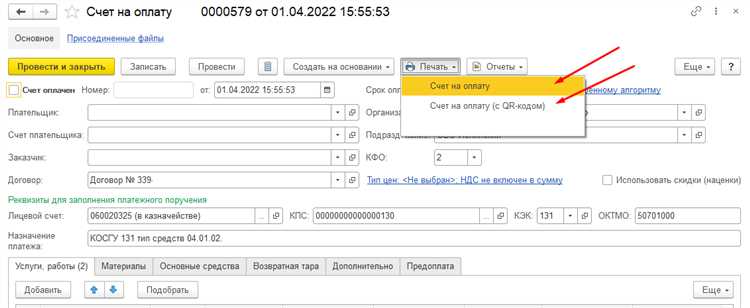
Перед удалением формы важно точно определить её тип. Это влияет на способ удаления и последствия для конфигурации. В 1С предусмотрены два типа форм: управляемые и обычные. Каждый из них отображается по-разному в конфигураторе и используется в разных режимах работы приложения.
- Управляемая форма – используется в управляемом приложении. Поддерживает интерфейс тонкого и веб-клиента. В дереве конфигурации обозначается как «Форма» без дополнительных иконок. Открывается в редакторе управляемых форм.
- Обычная форма – используется в обычном приложении. Применяется в толстом клиенте. В дереве конфигурации обозначается иконкой в виде формы с зелёным треугольником. Открывается в редакторе обычных форм.
- Откройте конфигуратор и найдите нужный объект метаданных (документ, справочник и т.д.).
- Разверните узел «Формы». Если форма одна, её имя часто совпадает с типом объекта, например, «ФормаДокумента».
- Кликните по форме дважды. Управляемая откроется в интерфейсе с панелью свойств справа и деревом элементов. Обычная – в виде стандартной формы с отдельным редактором модулей и элементов.
- Проверьте свойство формы «Тип формы» в панели свойств. Для управляемых форм оно отсутствует, для обычных может быть указано явно.
- Если форма создаётся динамически, определите её тип через код: управляемые формы создаются методом
ОткрытьФорму(), обычные – черезОткрытьФормуМодально()илиСоздатьФорму().
Точная идентификация типа формы позволяет избежать ошибок при её удалении и корректно адаптировать существующий код.
Проверка связей формы с другими объектами конфигурации
Перед удалением формы необходимо точно определить, какие объекты конфигурации ссылаются на неё. Откройте конфигуратор и выполните команду «Поиск по конфигурации» (Ctrl+Shift+F). В поле поиска укажите имя формы, которую планируется удалить. Обязательно включите опции «Имена объектов» и «Модули».
Особое внимание уделите модулям команд интерфейса, форм другим объектов и обработкам, где форма может быть вызвана через методы ОткрытьФорму или ПолучитьФорму. Также проверьте параметры автозапуска форм и настроек интерфейса, включая основную форму документа, установленную по умолчанию.
В дереве конфигурации проверьте, не назначена ли форма как основная в свойствах объекта. Для документа это делается через контекстное меню – «Открыть свойства» – вкладка «Формы». Если форма указана как основная, её нужно заменить или снять назначение.
Проанализируйте состав подсистем: форма может быть включена в состав интерфейса, даже если напрямую не вызывается. В подсистемах форма отображается в списке элементов интерфейса, и её присутствие означает скрытую зависимость.
Если используются расширения конфигурации, проверьте, не ссылаются ли они на форму. В окне «Расширения» выполните аналогичный поиск, включая анализ модулей и свойств элементов управления.
Удаление формы без устранения всех связей приведёт к ошибкам компиляции и нарушению логики пользовательского интерфейса. Убедитесь, что все ссылки устранены, и только после этого переходите к удалению формы.
Резервное копирование конфигурации перед удалением
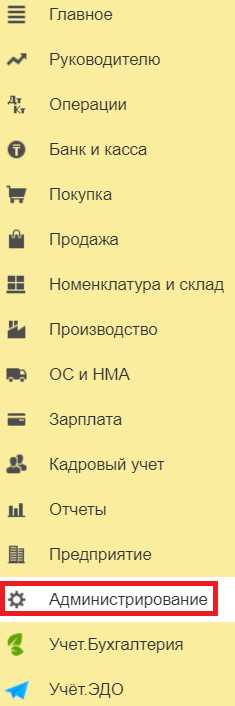
Перед удалением формы документа в конфигураторе 1С необходимо выполнить резервное копирование конфигурации. Это исключает потерю данных при ошибках или необходимости отката изменений.
Откройте конфигуратор, выберите пункт меню «Конфигурация» → «Сохранить конфигурацию в файл». Укажите путь и имя файла с расширением `.cf`. Этот файл содержит текущую конфигурацию без данных, включая все объекты метаданных.
Для создания полной копии информационной базы используйте пункт «Администрирование» → «Выгрузить информационную базу». В результате получится файл с расширением `.dt`, включающий как конфигурацию, так и данные.
Если используется хранилище конфигурации, зафиксируйте все изменения и создайте метку версии перед удалением формы. Это позволит при необходимости откатиться к состоянию до удаления.
Резервная копия должна храниться в каталоге, исключённом из автоматических очисток и синхронизированном с системой резервного копирования. Это обеспечивает доступ к копии даже при сбое на рабочей машине.
Удаление формы через контекстное меню конфигуратора
Для удаления формы документа в конфигураторе 1С через контекстное меню выполните следующие действия:
1. Откройте конфигуратор и перейдите к нужной конфигурации.
2. В дереве конфигурации раскройте ветку Документы и выберите нужный объект.
3. Раскройте узел Формы, чтобы отобразился список доступных форм документа.
4. Наведите курсор на форму, которую требуется удалить (например, «ФормаОбъекта» или «ФормаСписка»).
5. Щелкните правой кнопкой мыши по выбранной форме. В открывшемся контекстном меню выберите пункт Удалить.
6. Подтвердите удаление формы при появлении запроса. Форма будет удалена из конфигурации, изменения вступят в силу после сохранения.
Если форма используется в коде или связана с другими объектами, конфигуратор может выдать предупреждение. В таком случае необходимо вручную устранить зависимости перед повторным удалением.
После удаления формы рекомендуется выполнить проверку конфигурации (Конфигурация → Проверка конфигурации), чтобы убедиться в отсутствии ошибок и ссылок на удалённый объект.
Удаление ссылок на форму в модуле объекта и модуле менеджера
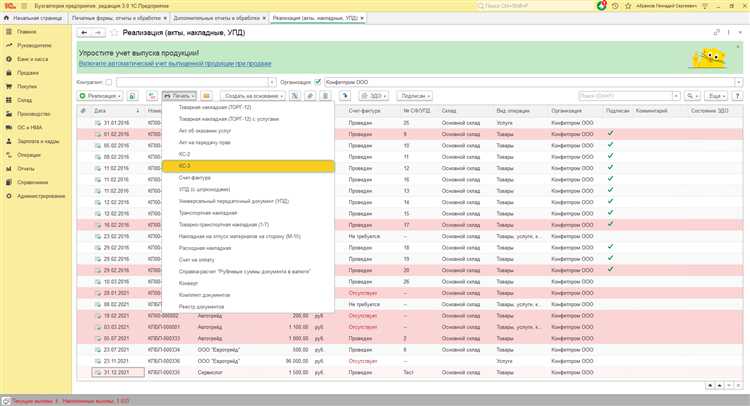
При удалении формы из конфигурации важно вручную очистить все ссылки на неё в коде модуля объекта и модуля менеджера, иначе возникнут ошибки компиляции и выполнения. В модуле объекта необходимо найти все вызовы методов формы, таких как ОткрытьФорму, ПолучитьФорму или обращения к свойствам формы через переменные и явно удалить или заменить их. Используйте поиск по коду по имени удаляемой формы, чтобы не пропустить скрытые вызовы.
В модуле менеджера следует проверить обработчики событий и процедуры, в которых создаются или используются объекты формы. Например, код, создающий экземпляр формы через Новый Форма(…) или получающий форму с помощью МенеджерОбъекта.ПолучитьФорму(…), нужно удалить или адаптировать под новую логику. Особое внимание уделяйте вызовам методов ОткрытьФорму и обработчикам событий, связанных с формой.
После удаления ссылок рекомендуется выполнить полную проверку конфигурации на ошибки, чтобы выявить оставшиеся вызовы удалённой формы. Также стоит обновить документацию и комментарии в коде, чтобы исключить упоминания удалённой формы и избежать путаницы при дальнейшем сопровождении.
Проверка наличия ошибок после удаления формы
После удаления формы документа необходимо выполнить анализ конфигурации на предмет ошибок, связанных с отсутствующей формой. Для этого в конфигураторе 1С следует использовать встроенный механизм проверки корректности объекта – команду «Проверить корректность» из меню. Она выявит ссылки на удалённую форму в коде, обработчиках событий и других объектах.
Особое внимание уделите проверке модулей самого документа и общих модулей, где могут оставаться вызовы удалённой формы через методы ОткрытьФорму() или прямые обращения к форме по имени. Такие ссылки приводят к ошибкам выполнения и нарушают логику работы.
Рекомендуется воспользоваться поиском по конфигурации по имени удалённой формы или по ключевым методам, связанным с формами. Это позволяет быстро найти остаточные обращения, которые не всегда фиксируются проверкой корректности.
После выявления ошибок следует вручную исправить или удалить устаревшие вызовы. Если удаление формы вызвало изменения в структуре данных, нужно проверить регистры и отчёты, где могло использоваться её отображение или фильтрация.
Для полной уверенности в отсутствии ошибок полезно выполнить обновление базы данных и провести тестирование бизнес-процессов, затрагивающих удалённый объект. Невыполнение данных шагов приводит к нестабильной работе и сбоям в работе пользователя.
Обновление конфигурации базы и тестирование документа
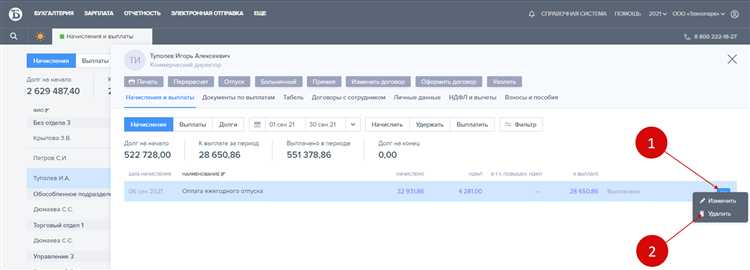
После удаления формы документа в конфигураторе необходимо выполнить обновление конфигурации базы. В режиме конфигуратора выберите пункт меню Конфигурация – Обновить конфигурацию базы данных. Убедитесь, что в окне обновления отмечен параметр Сохранить пользовательские данные, чтобы избежать потери информации.
Рекомендуется создать резервную копию базы перед обновлением. При возникновении ошибок обновления, проверьте корректность удалённых объектов и ссылок на них в других элементах конфигурации.
После успешного обновления откройте клиентскую часть базы и создайте тестовый документ того же типа, в котором была удалена форма. Проверьте отображение и доступность всех обязательных полей, особенно тех, которые могли быть связаны с удалённой формой.
Для комплексного тестирования используйте механизм Журнал регистрации с фильтрацией по событию создания и изменения документа. Это позволит выявить скрытые ошибки в логике или обработчиках, привязанных к форме.
Если база работает в режиме тонкого клиента, протестируйте документ на всех вариантах клиентских приложений, включая веб и мобильные, чтобы исключить проблемы с интерфейсом.
В случае обнаружения ошибок откройте конфигуратор и проверьте связанные с документом модули и обработчики событий, так как удаление формы может повлиять на логику работы этих элементов.
Вопрос-ответ:
Как удалить форму документа в конфигураторе 1С, если она больше не нужна в проекте?
Для удаления формы документа откройте конфигуратор и найдите нужный документ в дереве метаданных. Затем раскройте раздел «Формы» внутри документа, выберите форму, которую хотите удалить, и нажмите кнопку удаления. После этого не забудьте выполнить обновление конфигурации и проверить, что форма больше не отображается в пользовательском интерфейсе.
Какие последствия могут возникнуть после удаления формы документа в 1С?
Удаление формы может повлиять на удобство работы пользователей, так как соответствующий интерфейс станет недоступен. Если форма была связана с какими-либо обработками или внешними компонентами, их функционал может нарушиться. Поэтому перед удалением рекомендуется проверить, нет ли ссылок на эту форму в других объектах конфигурации и убедиться, что её отсутствие не вызовет ошибок.
Можно ли восстановить удалённую форму документа в 1С, если удаление оказалось ошибкой?
Если удаление формы ещё не было записано и обновлено в конфигурации, можно отменить изменения через функцию отмены. В противном случае, потребуется восстановить форму из резервной копии конфигурации или заново создать её вручную, ориентируясь на предыдущие настройки и элементы управления. Рекомендуется регулярно сохранять резервные копии перед внесением изменений.
Какие нюансы нужно учитывать при удалении стандартных форм документов в типовой конфигурации 1С?
Удаление стандартных форм может повлечь за собой сбои в работе типовой функциональности, так как некоторые процессы могут рассчитывать на их наличие. Вместо удаления иногда лучше отключить форму или скрыть её через настройки, чтобы сохранить целостность конфигурации. Если удаление необходимо, рекомендуется тщательно протестировать все связанные механизмы и интерфейсы после внесения изменений.